گاهی اوقات بدافزارهایی مانند ویروس ها مانع از عملکرد ویندوز می شوند. در این شرایط ممکن است نتوانید از اسکنر ویروس شخص ثالث یا حتی اسکن Microsoft Defender استفاده کنید. Microsoft Safety Scanner می تواند برای جستجو و مکان یابی بدافزار در رایانه شخصی ویندوز شما استفاده شود. از آنجایی که این برنامه نیازی به نصب ندارد، اگر Defender یا آنتی ویروس شخص ثالث شما مشکل داشته باشد، می تواند مفید باشد. در این مطلب از سلام دنیا درباره چگونگی استفاده از اسکنر ایمنی مایکروسافت برای اسکن بد افزار صحبت خواهیم کرد. با ما همراه باشید.
مراحل نحوه استفاده از اسکنر ایمنی مایکروسافت برای اسکن بدافزار
ابزار Safety Scanner برای دانلود از وب سایت مایکروسافت در دسترس است. نسخه مناسب برای رایانه شخصی خود را از بین دو نسخه ارائه شده انتخاب کنید: 32 بیتی و 64 بیتی. از آنجایی که ابزار اسکنر یک برنامه قابل حمل است، نصب آن ضروری نیست. آن را از پوشه دانلود یا دسکتاپ اجرا کنید. حتی می توانید از فلش مموری برای اجرای آن استفاده کنید.
حتما بخوانید: رفع مشکل آپدیت نشدن ویندوز دیفندر
مرحله 1: برای راه اندازی نرم افزار، پس از دانلود روی نماد MSERT دوبار کلیک کنید.
دانلود نرم افزار Microsoft Safety Scanner
مرحله 2: بعد از موافقت با موافقت نامه مجوز، روی Next کلیک کنید. گزینه های اسکن موجود را می توان در صفحه زیر پیدا کرد.
مرحله 3: اسکن سریع، اسکن کامل یا اسکن سفارشی گزینه های شما هستند. به استثنای اسکن آفلاین، اینها گزینه های اسکن یکسانی هستند که در Defender وجود دارد.
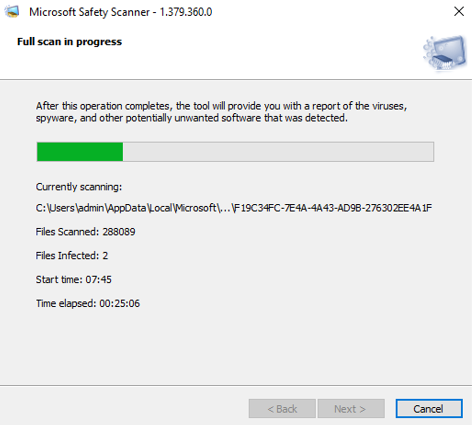
مرحله 4: بعد از انتخاب اسکن مورد نظر روی Next کلیک کنید. همچنین در صورت انتخاب اسکن سفارشی، باید پوشه ای را که می خواهید اسکن کنید، انتخاب کنید.
مرحله 5: بسته به نوع اسکن و تعداد فایل هایی که باید اسکن شوند، زمان اسکن تغییر می کند.
مرحله 6: می توانید گزارش کاملی از یافته های اسکن را در C:\Windows\debug بیابید . اگر ویندوز را در جایی غیر از مکان پیش فرض نصب کرده باشید، مسیر فایل تغییر خواهد کرد.
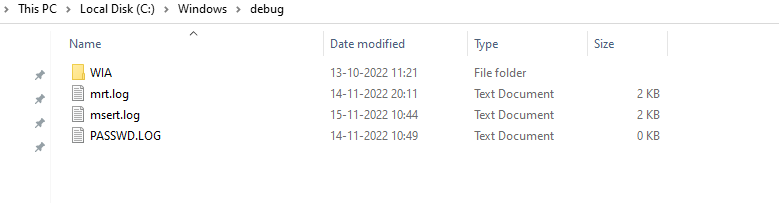 برای مشاهده نتایج اسکن، فایل msert.log را در Notepad پیدا کرده و باز کنید.
برای مشاهده نتایج اسکن، فایل msert.log را در Notepad پیدا کرده و باز کنید.
هنگامی که یک اسکنر ایمنی بدافزار را کشف می کند: چه باید کرد
اسکنر ایمنی مایکروسافت فایل های مشکوک و مکان آنها را نمایش می دهد اما هیچ بدافزاری را که کشف می شود حذف نمی کند. فایل مشکوک را در مکانی که توسط نماد فایل مشخص شده است پیدا کنید. سپس میتوان از مرکز حفاظت از بدافزار مایکروسافت برای تعیین اینکه آیا فایل حاوی بدافزار است یا خیر و آنها را از رایانهتان حذف کرد.
حتما بخوانید: معرفی 25 مورد از بهترین آنتی ویروس ها
محدودیت های اسکنر ایمنی مایکروسافت چیست؟
اسکنر فقط 10 روز پس از دانلود قابل استفاده است. سپس باید دوباره دانلود شود. این به جلوگیری از قدیمی شدن تعاریف امنیتی کمک می کند. همانطور که قبلاً اشاره شد، این ابزار به شما اجازه نمی دهد خطرات را حذف یا قرنطینه کنید. فایل(های) آلوده باید پیدا شده و به صورت دستی حذف شوند. قبل یا بعد از اسکن، اسکنر ممکن است گاهی کدهای خطا را نمایش دهد. از جمله معمولی ترین آنها است
کد 0x80508019: فایل یا درایو مقصد اسکن وجود ندارد.
کد 0x80508007: حافظه کافی برای تکمیل فرآیند وجود ندارد.
کد: 0x80508024: اسکن کامل لازم است.
کد 0x80508001: موتور اسکن نمی تواند بارگیری شود.
از آنتی ویروس بلادرنگ T9 به عنوان یک جایگزین استفاده کنید
حتی اگر آنتی ویروس بلادرنگ ممکن است همیشه نتواند حملات را مسدود کند، به شما کمک می کند تا از ابزارهای بدافزاری که مجرمان سایبری استفاده می کنند اجتناب کنید. آنتی ویروس T9 یکی از برترین محصولات آنتی ویروس موجود در بازار است. دو سال پیش گواهی iVB100 را دریافت کرد و هنوز هم آن را دارد.
استفاده از این برنامه مزایای زیادی دارد که برخی از آنها شامل موارد زیر است:
- آنتی ویروس T9 در برابر طیف وسیعی از تهدیدات از جمله تهدیدات روز، بدافزارها ، تروجان ها، PUP ها، ابزارهای تبلیغاتی مزاحم و غیره دفاع می کند.
- بهترین روش برای کاهش این خطرات استفاده از یک برنامه پیشرفته مانند آنتی ویروس T9 و نرم افزار محافظت از بدافزار است که امنیت بلادرنگ و بسیاری از دفاع ها را فراهم می کند.
- امنیت فوری، بدافزار را قبل از اینکه کامپیوتر شما را آلوده کند، خنثی میکند. از تهدیدها، از جمله تقلب در هویت، خطرات امنیتی و سایر مسائل، می توان از تهدیدها اجتناب کرد.
- جدیدترین به روز رسانی های تعریف پایگاه داده به طور معمول توسط آنتی ویروس T9 نصب می شوند تا از شما در برابر حملات محافظت کنند.
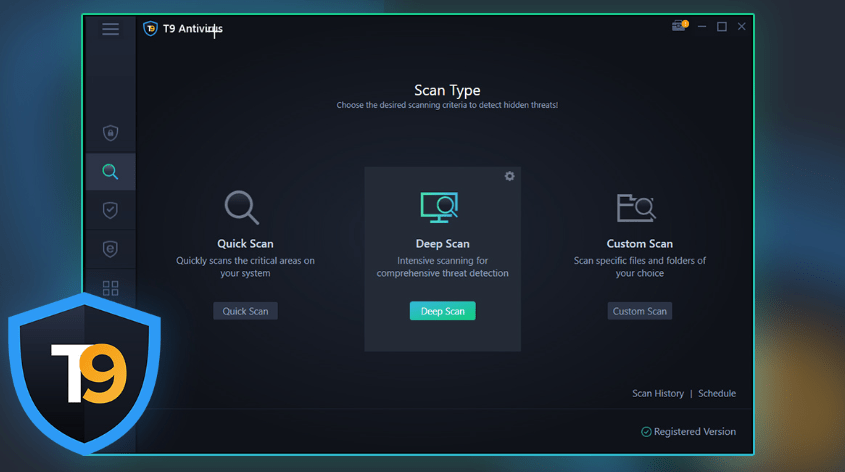
آخرین سخن در مورد نحوه استفاده از اسکنر ایمنی مایکروسافت برای اسکن بدافزار
اگر مشکلی با Defender یا اسکنر بدافزاری که از شخص ثالث انتخاب کردهاید پیش بیاید، داشتن یک روش پشتیبان برای اسکن بدافزار ممکن است بسیار مفید باشد. سایر ابزارهای امنیتی شما نباید به طور کامل با Microsoft Safety Scanner جایگزین شوند، اما این ابزار خوبی است که باید درباره آن بدانید.
مقالات مرتبط:
دانلود بهترین آنتی ویروس سبک و رایگان برای کامپیوتر
نمایش و باز کردن فایل با پسوند ناشناخته در ویندوز 11

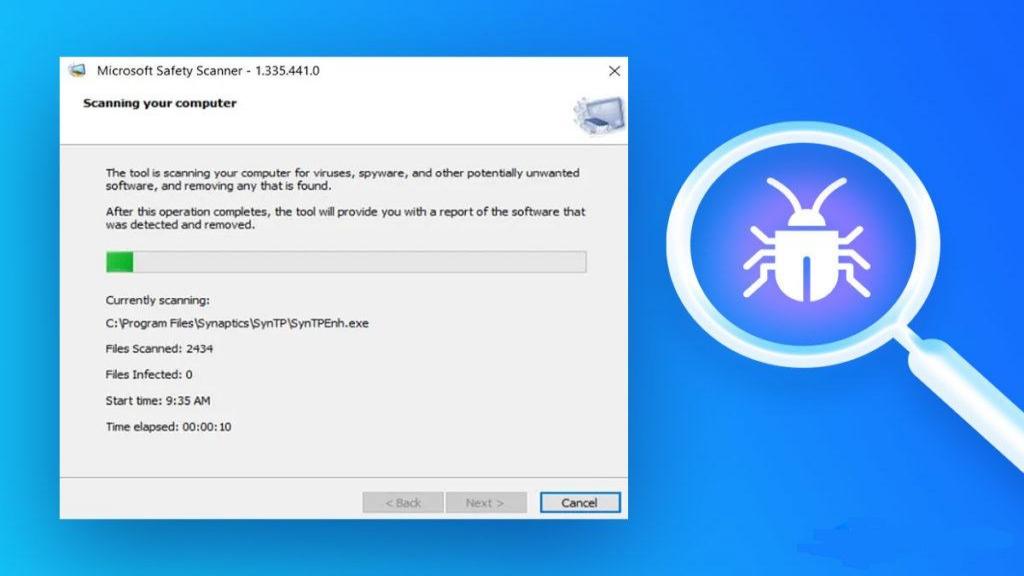
دیدگاه ها